Мастер приедет и решит Вашу проблему уже сегодня в 12 - 00
Вызвать мастераКак посмотреть кто подключен к моему Wi-Fi роутеру?
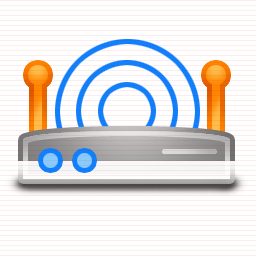
Многих наших клиентов да и просто пользователей глобальной паутины, которые пользуются беспроводной связью и естественно платят за неё, интересует вопрос - а не пользуется ещё кто-нибудь моим интернетом, за который я плачу? И соответственно задают еще один вопрос - Как посмотреть кто подключен к моему Wi-Fi роутеру? А вдруг кто-нибудь присоседился к моему интернету.
Бывает такое, что вы сами настраивали роутер или вам настраивал его горе мастер, который не знает про безопасность беспроводных сетей. И после такой настройки получается так, что доступ к вашей Wi-Fi сети открыт и естественно открыт чуть ли не публичный доступ к вашей приватной информации, находящейся у Вас на компьютере. Эта статья поможет вам разобраться с тем, как посмотреть кто кроме вас и тех, про кого вы знаете пользуется вашим беспроводным интернетом.
Как узнать кто подключен к Wi-Fi сети?
В интернете есть масса программ сбора такой статистики, но зачем вам захламлять свой компьютер в принципе ненужной программой, если такую информацию можно получить напрямую соединившись с вашим роутером используя обычный браузер типа Opera или Google Chrome.
На нашем примере мы используем популярный роутер от недорогой компании TP-LINK. У нас организована беспроводная связь с интернетом с использованием этого прибора. Итак, в адресной строке браузера нам нужно ввести WEB-адрес нашего роутера (на TP-LINK и Asus как правило это 192.168.1.1 , а например на роутерах компании D-Link это 192.168.0.1 . Для информации - как зайти в веб-интерфейс вашего роутера подробно должно быть написано в документации к нему.
Попав на страницу управления роутером нужно перейти на вкладку «Wireless» или по русски «Беспроводные сети». Затем перейти на вкладку «Wireless Statistics» («Статистика»).
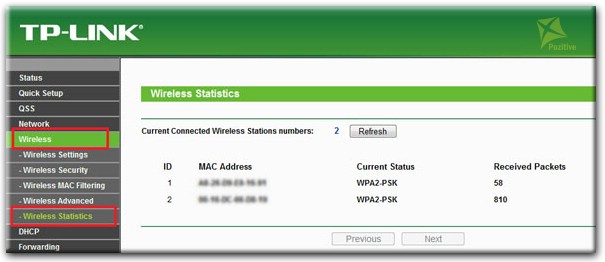
На данном примере с картинки мы имеем два подключения по вай-фай к нашему роутеру. Это может быть не только компьютеры или ноутбуки, могут быть и мобильные телефоны или планшеты, оборудованные модулем WI-FI. Они как обычные компьютеры имеют свои индивидуальный физический, то есть MAC адрес, который мы видим в соответствующем поле.
Нас не должно особо волновать по какому типу защиты было произведено подключение и сколько пакетов было передано с момента подключения. Нас интересует количество подключений и индивидуальное название (физический адрес того, кто подключен). Допустим физический адрес компьютера на базе Windows можно посмотреть в сетевых подключениях. На телефоне или планшете его можно посмотреть как правило в информации об устройстве.
Если вы подозреваете, что какой-то из адресов левый, то есть вы не знаете, что за устройство подключено, вы можете просто заблокировать его MAC - адрес во вкладке «Wireless MAC Filtering». Скопируйте его и выставьте на него параметр «Disabled». И все. Устройство с данным физическим адресом никогда не сможет подключиться к вашему роутеру.
На роутерах компании D-link посмотреть, кто подключен к вашей сети можно также зайдя на роутер и нажав на вкладку «Active session».
Стоимость популярных услуг
Цены актуальны на 01 января 2026 года
| Наименование услуги | Цена руб. |
|---|---|
| Проектирование компьютерной сети (за место) | 200 |
| Подключение розетки RJ-45 (1 шт.) | 500 |
| Укладка кабеля UTP (1 м) включая сам кабель | 50 |
| Обжим конектора RJ-45, RJ-12 (1 шт.) | 300 |
| Монтаж антенны (1шт) для беспроводной связи | 1000 |
| Настройка сетевого принтера | от 500 |
| Настройка роутера или точки доступа | 480 |
| Настройка сетевого подключения или интернет подключения, за 1 ед. | 400 |
| Интернет регистрация, создание почтового ящика, учетной записи (ICQ, Skype) за 1 ед. | от 100 |
| Настройка почтовых программ (Outlook и др.) | 300 |
Сделаем вам интернет уже сегодня как правило за 2 часа

Выезд + Диагностика + Ремонт от 300 руб.






Комментарии, вопросы и ответы
У меня правда роутер Асус и если кто-то не понял, вот есть еще одна инструкция по Асусу)
geek-nose.com/kak-posmotr...mu-routeru-wifi/
Всем бобра) :lol:
Задать вопрос или оставить комментарий
Ниже располагается удобная форма для того, чтобы Вы смогли задать интересующий Вас вопрос. Мы постараемся максимально быстро на него ответить, но как правило вопросы обрабатываются в течении рабочего дня.